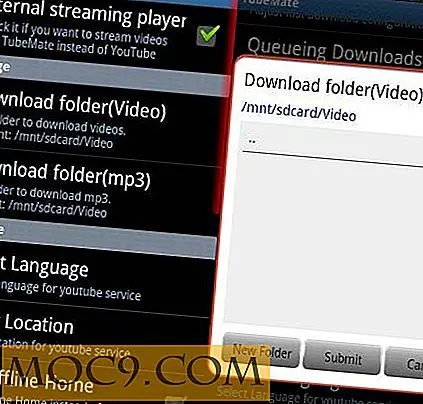Sådan overvåger du din internetbrug [Windows 7]
Du bør ikke være generet af din internetforbrug, hvis du har en ubegrænset dataplan. Men for dem, der er på begrænset plan, kan sporing af din internetforbrug gøre en forskel mellem at spare eller spilde nogle hundrede dollars internettet. Derudover begrænser nogle internetudbydere din konto, hvis de tror, at du har brugt for meget af båndbredden, så det ville være nyttigt at finde ud af, hvor meget båndbredde du har brugt, mens du surfer på internettet.
Windows 7 kommer ikke med en indbygget applikation til at spore din internetforbrug, men der er flere nyttige og lette tredjepartsapps, der nemt kan få jobbet gjort.
1. NetStat Live
NetStat Live (NSL) er en lille, nem at bruge TCP / IP-protokolskærm, som registrerer al indgående og udgående trafik (båndbredden, ikke dataene) og giver dig mulighed for at se den eksakte gennemgang på både indgående og udgående data. For at sige det enkelt måler det din internetforbrug og viser dem i et letlæseligt format.

Hvis du har bemærket, er NetStats Live mere end bare en båndbredde skærm. Den sporer også din CPU-brug og viser dig, hvor hurtigt dine data går fra din computer til en anden computer på internettet. Så hvis din internetforbindelse er langsom, kan du finde ud af, hvilket punkt af forbindelse der bremser dataoverførslen.
NetSats Live
2. tbbMeter
tbbMeter er en båndbredde meter til at hjælpe dig med at overvåge din internetforbrug. Den leveres med en graf, der giver dig mulighed for at se, hvor meget data din computer sender til og modtager fra internettet i realtid.

Det gode ved tbbMeter er, at det er meget konfigurerbart. Du kan ændre den visuelle stil til at vise animeret ikon, rullegraf eller barmåler og få det til at vise trafikken til al internetforbindelse eller kun til lokal forbindelse.
Der er også masser af testværktøjer, som du kan bruge til at teste din internetforbindelse. Min personlige favorit er Speedtest, der måler, hvor hurtigt min internetforbindelse er.

Der er mange flere funktioner i tbbMeter, som ikke er nævnt ovenfor. Du skal virkelig prøve det for at se, hvor nyttigt det er.
tbbMeter
3. BitMeter OS
BitMeter OS er lidt anderledes, fordi den er kompatibel på tværs af platformen, og den fungerer fra din browser i stedet for en enkeltstående applikation.
Når den er installeret og startet, vil den slukke din browser og vise trafikgrafen i en ny fane.

Hovedsiden viser trafikgrafen, men du kan også vælge at få vist historikken, oversigten, forespørgslen (for et bestemt datointerval) og endda indstille en advarsel, når din netværksforbrug overstiger et bestemt beløb.
For dem der elsker en ren grænseflade uden rod og har brug for evnen til at zoome ind i en bestemt dato i historien, er BitMeter OS den eneste for dig.
BitMeter OS
4. FreeMeter
FreeMeter er en lille og bærbar applikation, der virker som en widget på dit skrivebord. Det plejede at være open source, men udvikleren tog ned open source-taggen, fordi nogen tog koden, rebrand den og offentliggør den som deres egen. Den nyeste version er nu lukket kilde og kan kun downloades på udviklerens hjemmeside.

Denne applikation er ret simpel. Det sporer din trafikforbrug og viser dem på grafen, i realtid. Der er ingen historisk eller summarisk funktion, men du kan køre pingværktøjet for at se, om et websted er op. For dem, der har brug for et lille værktøj til at overvåge en stigning i brugen af internettet, er dette den, der skal henføres til.
FreeMeter
5. Båndbredde Vista
Hvis du har brug for at kende geo-lokaliteten og IP-adressen til den forbindelse, du laver til og fra, så er Bandwidth Vista ansøgningen til dig. Når du er installeret og aktiveret, vil du se et kort over verden og trafikgrafen nederst på kortet. Punkter er placeret på kortet for at vise landene / lokaliteterne for den oprettede forbindelse.

Andre funktioner i Bandwidth Vista inkluderer et ping-værktøj og en advarselsfunktion, der giver dig besked om overdreven brug af data.
Båndbredde Vista
Hvilket er dit foretrukne program til at spore brugen af internettet?
Billedkredit: Big Stock Photo